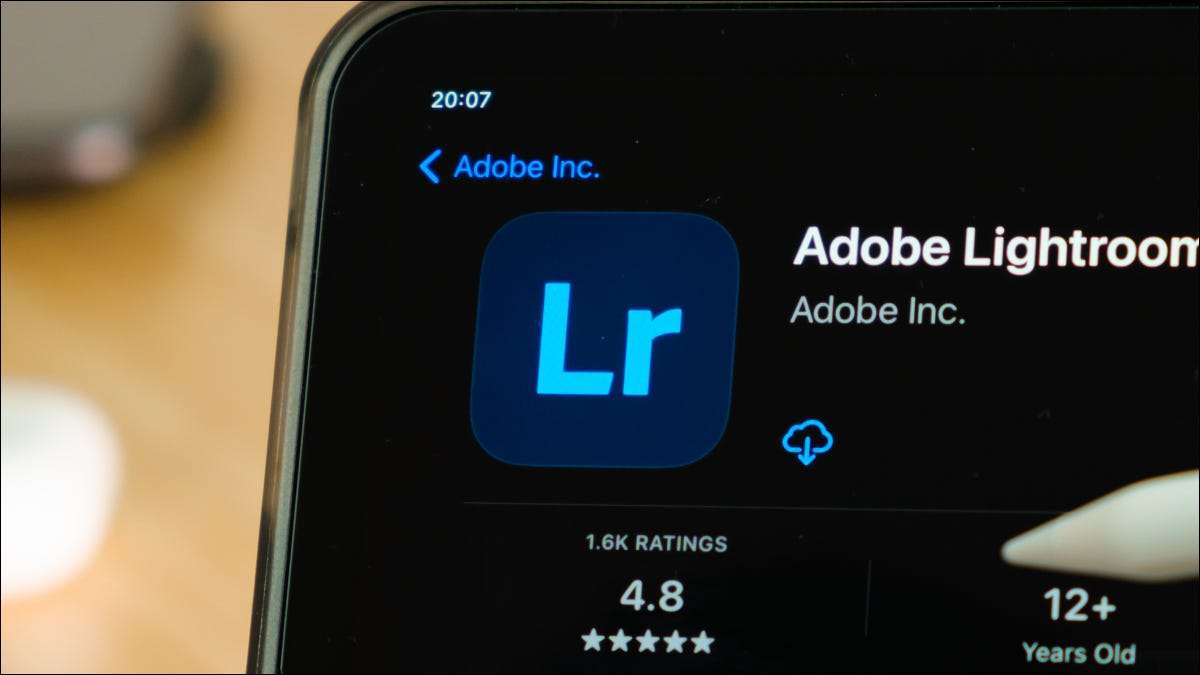
Jednym z wielu zastosowań funkcji maski gradientu, narzędzie dostępne w potężnym Adobe Lightroom. , dostosowuje cienie lub podkreśla obrazu. Zrobimy to z typem filtra gradientu o nazwie maski zasięgu.
Po co dostosowywać ekspozycję z maskami zasięgu?
Mówisz, że masz zdjęcie, w którym najważniejsze są doskonale odsłonięte, ale zgubiłeś szczegóły w cieniach. Możesz po prostu podnieść suwak ekspozycji, ale to może Wydmuchuj swoje najważniejsze . Dostosowywanie suwaka cienia może również działać, ale może spłaszczyć kontrast na obrazie, jeśli musisz go zbyt wysoko.
Kierowanie do cieni za pomocą maski zasięgu może pozwolić Ci podnieść te cienie bez zakłócania reszty obrazu. Sztuczka do wykonania tego jest tworzenie filtra gradientu na całe obraz, a następnie obracając go do maski w zakresie luminancji.
Tworzenie maski zasięgu
Aby utworzyć nowy gradient i zastosować go na cały obraz, kliknij narzędzie gradientu w prawym pasku narzędzi prawej, tuż pod odczytem histogramu. Wygląda jak prostokąt o stałej, białej granicy.
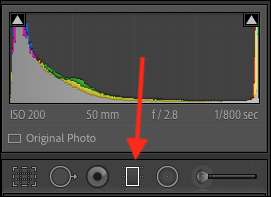
Utwórz nowy gradient poza swoim zdjęciem, klikając i przeciągając w szarym obszarze obok obrazu, nad którym pracujesz. Nie ma znaczenia, jak szerokie jest, tak długo, jak jest poza obrazem. Możesz zobaczyć maskę, którą stworzyłem poza granicą mojego obrazu.
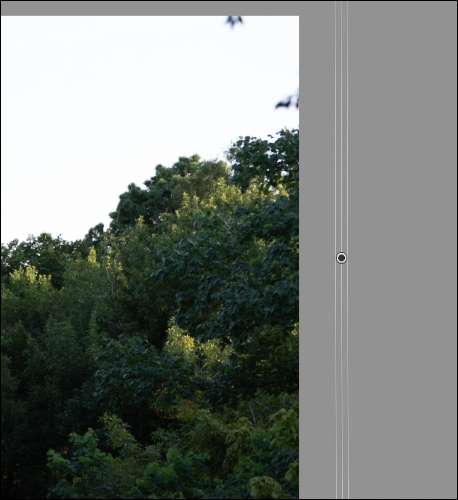
Ponieważ twój gradient nie jest umieszczony w dowolnym obszarze obrazu, Lightroom zastosuje wszelkie korekty, które wykonasz w tym gradiencie na całe zdjęcie, nad którym pracujesz.
Po tym, jak to zrobisz, będziesz chciał dokonać filtra gradientu w zasięgu maski. Aby to zrobić, znajdź opcję maski zasięgu na dole panelu Ustawienia gradientu. Zmień go z "Off" do "Luminancji". Spowoduje to wyłączenie gradientu w masce zasięgu, która wpływa na ekspozycję obrazu, a nie koloru.
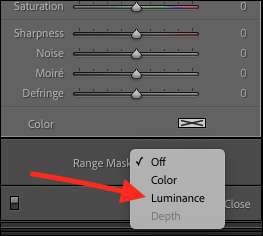
Po ustawieniu maski musisz być w stanie go zobaczyć, abyś mógł kierować obszary, jakie wpłynie. Aby to zrobić, kliknij Pokaż maskę luminancji. Początkowo cały obraz zmienia się na czerwono, ponieważ maska będzie obejmować wszystko, ponieważ wybrano całą gamę luminancji - wszystko od jasnego do ciemności.
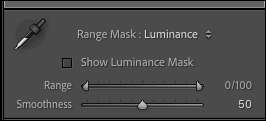
Regulacja tej maski zasięgu luminancji pozwoli Ci docelować na podświetlenia lub cienie obrazu i jest super łatwy do wybierania. Po prostu przejdź do suwaka zasięgu i przynieś jeden koniec lub drugi, aż maska (pokazana przez czerwoną nakładkę) jest pokrywając tylko cienie lub podkreśla.
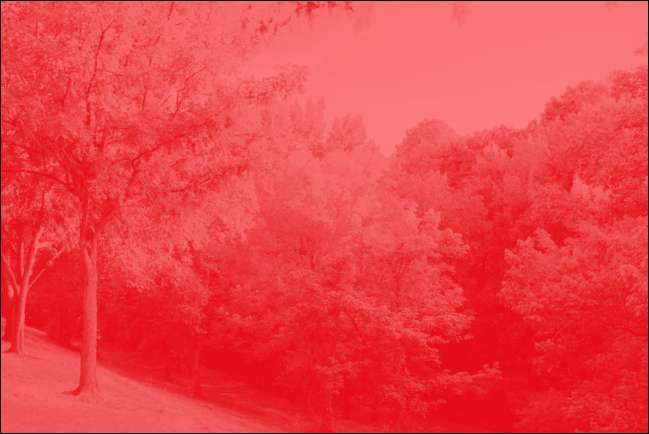
W prawym końcu suwaka jest twój punkt podświetlenia, a lewy koniec jest Twoim cieniem. Przesuwanie jednego z tych punktów zmieni zakres luminancji, że pokrywy maski.
Więc jeśli sprowadzisz punkt podświetlenia z końca prawego końca suwaka, maska będzie stopniowo zacząć obejmować ciemniejszy zakres, aż zakryje tylko cienie. Możesz zrobić to samo dla atrakcji. Aby uzyskać bardziej naturalne przejście między zamaskowanym obszarem a resztą obrazu, baw się suwakiem gładkości.
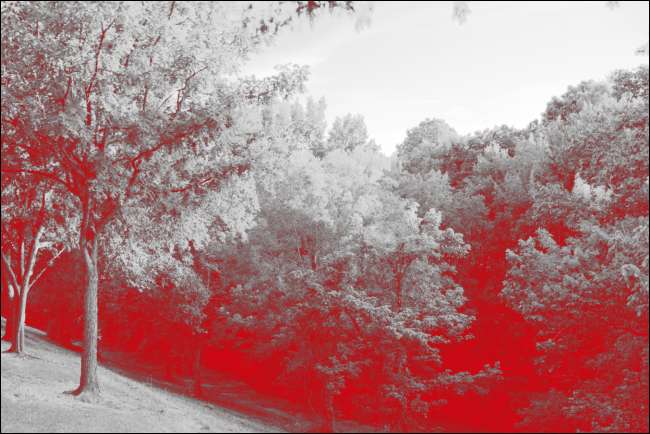
Po dostosowaniu maski, w jaki chcesz, możesz użyć innych suwaków, aby dostosować ekspozycję, kontrast, cienie itp. Jak normalnie. Będziesz także mógł dostosować parametry przejrzystość oraz Bilans bieli w obszarze zamaskowanym. Przełącz maskę za pomocą przełącznika "Pokaż Luminance Maska" (na zdjęciu powyżej), aby zobaczyć regulacje zdarzają się w czasie rzeczywistym i przełącz go ponownie, aby upewnić się, że maska pokrywa właściwego obszaru.
Będzie to trochę praktyki, ale w końcu maski zasięgu mogą być potężnym narzędziem do ukierunkowanej regulacji ekspozycji w Lightroom. Możesz także zwiększyć swoje umiejętności lightroom przez naukę Jak unikać i palić .







